8 redenen om je e-mail te testen voor je deze verstuurt
We horen ontzettend veel excuses om je e-mails niet te testen. ‘We hebben geen tijd, deze mail moet er nú uit!’, ‘Ik gebruik hetzelfde ontwerp als vorige maand, er is niets aan veranderd’, ‘Deze mail ziet er goed uit op mijn computer, dan zal deze er overal wel goed uitzien’.
Niets is minder waar. E-mailclients veranderen, waardoor je ontwerp kapot kan gaan en niets oogt minder sexy dan een e-mail vol met spelfouten. Check voor je op de ‘versturen’ knop drukt dus of je e-mail aan onderstaande eisen voldoet.
Voorkomen is beter dan genezen, test daarom je mails voor je ze verstuurt.
1. E-mailclients veranderen
E-mailclient passen hun platform aan. Zo heeft Gmail enige tijd geleden de manier waarom ze afbeeldingen tonen aangepast en ondersteunen Hotmail en Outlook.com niet langer marges.
Dus ook al was je template vorige maand nog prima; misschien is dat deze maand niet zo. Doe daarom altijd een test om te kijken of je e-mail er nog steeds goed uitziet op elk apparaat.
2. Gebroken links
Gebroken en incorrecte links – het gebeurt ons allemaal wel eens. Tenzij je een plain text e-mail verstuurt, zijn URL’s meestal verstopt achter een hyperlink of button. Je wilt je abonnees niet naar een 404-pagina sturen en conversie mislopen. Test daarom alle links in je e-mail voor je deze definitief uitstuurt.
3. Het onderwerp
Heb je de placeholder tekst aangepast? Het is zonde een nieuwsbrief uit te sturen met als onderwerp ‘nieuwsbrief oktober’ terwijl dit ’11 e-mailblunders die jij kunt voorkomen’ had moeten zijn. Als je emoticons of speciale karakters gebruikt, vergeet dan niet te testen of deze in verschillende clients ondersteund worden.
4. De preheader
Sommige e-mailclients (Gmail, Outlook) laten de preheader naast de onderwerpregel zien. Gebruik deze kostbare ruimte om de ontvanger te overtuigen jouw email te openen! Wanneer je deze tekst niet invult laten de clients automatisch de eerste zinnen uit je e-mail zien.
5. Spelvouten
Iedereen maakt ze wel eens. En hoe graag we het ook zouden willen, je kunt een verzending niet meer ongedaan maken nadat je op de verzendknop gedrukt hebt. Ga daarom op zoek naar de grootste taalfanaat binnen je organisatie en laat deze je nieuwsbrief doorlezen. Vraag ze om elke punt en komma na te kijken, dan verminder je het risico een e-mail met een spelfout naar duizenden mensen te sturen.
6. Afzendernaam en e-mails versturen vanaf een no-reply-adres
Zijn de afzendernaam en het reply-to adres goed geschreven? Zorg dat de afzendernaam duidelijk herkenbaar is voor je abonnees.
E-mailmarketeers die gebruikmaken van een no-reply-adres lopen een grote kans mis: die op interactie met hun ontvangers. Want ook al staat de mail zelf misschien vol met buttons, met een no-reply-adres geef je een duidelijk signaal af naar ontvangers dat je niet zit te wachten op hun antwoord. Daar komt nog eens bij dat je volgens de Code E-mail verplicht een werkend responsadres moet opnemen waarop berichten kunnen worden ontvangen.
7. Foutieve afbeeldingen en missende ALT teksten
Als het op afbeeldingen aankomt, moet je ervoor zorgen dat deze correct ingeladen worden en dat je een goede back-up hebt voor als ze niet werken.
Controleer in je testmailing of de placeholder afbeeldingen is vervangen en de juiste afbeeldingen op de juiste plek staan. Zeker wanneer je mailings regelmatig verstuurt, is het belangrijk om te controleren of alle afbeeldingen nog werken. Misschien heeft iemand wel een aantal bestanden wel verplaatst.
Veel e-mailclients blokkeren automatisch afbeeldingen. Daarom is het ook belangrijk om de juist ALT tekst toe te voegen.
8. Ongewenste blauwe links op IOS apparaten
Telefoonnummers, adressen, data en sommige woorden zoals vanavond worden vaak blauw en onderstreept op iPhones en iPads. Met deze links kunnen acties ondernomen worden, zoals iemand bellen of een evenement in de kalender creëren.
Soms handig voor de ontvanger, maar in sommige gevallen zijn deze links hinderlijk en verpesten ze je zorgvuldig geplande branding. Daarnaast kunnen ze de leesbaarheid van je bericht soms bemoeilijken.
Veelgestelde vragen
Redenen om je e-mail te testen voor je deze verstuurt
Let op: de Email Client Test is een premium feature.
Tijdens het verzenden van je e-mail naar een testgroep, kun je de Email Client Test uitvoeren. In het verzendscherm selecteer je onder Test mailing? (screenshots en spam filters) of je de standaard , meest voorkomende clients wilt selecteren of dat je een handmatige selecties wilt doen.

Na het verzenden van de test kies je onder de tab Extra voor Checks.
Vervolgens kies je onder screenshots/ spam filters de test die je wil bekijken.
Nu kun je zien hoe je e-mail eruit ziet in verschillende browsers en clients.
Controleer altijd je e-mail voor je hem verstuurt. Ook al gebruik je dezelfde templates en heb je de tekst al een keer nagelopen, een update van een e-mail client (gmail, outlook, etc.) kan er altijd voor zorgen dat je e-mail er niet mooi meer uitziet. Daarnaast is het ook slim om de tekst nog een keer goed na te lopen. Heb je bijvoorbeeld tegelijk met iemand in de e-mail gewerkt, dan onthoudt het systeem alleen de laatst bewaarde versie en kan het dus zijn dat je aanpassingen niet bewaard zijn.
Selecteer de mail je wil je verzenden. Bij extra kies je voor verstuur mailing.
Bij soort verzending kies je voor test.
Je kunt hier eventueel ook de screenshots selecteren die je wil testen (dit is een premium feature). Bij abonnee groepen kies je de groepen waar je de mail naar wil sturen. Bij een test verzending kun je hier alleen testgroepen selecteren. Je kunt je mail dus niet per ongeluk naar je complete abonneebestand sturen.
Vul alle gegevens in en klik onderaan de pagina op ok. Op de vervolgpagina krijg je alle zojuist gemaakte keuzes nogmaals te zien. Controleer deze nog eens goed en klik vervolgens onderaan de pagina op ok.
Je testmailing is nu verzonden.
Selecteer de mail die je wil verzenden. Bij extra kies je voor verstuur mailing.
Bij soort verzending kies je voor definitief.
Bij abonnee groepen kies je de groepen waar je de mail naar wil sturen. Vul alle gegevens in en klik onderaan de pagina op Ok. Op de vervolgpagina krijg je alle zojuist gemaakte keuzes nogmaals te zien. Controleer deze nog eens goed en klik vervolgens onderaan de pagina op Ok.
Je mailing is nu verzonden.

Je e-mail nu versturen doe je het makkelijkst door in content naar je e-mail te gaan, de juiste e-mail te selecteren dan op extra en verstuur mailing te klikken. Vervolgens ga je naar het verstuur scherm. Hier moeten bepaalde gegevens worden ingevuld zoals de ontvangers van de e-mail en eventuele filters. Als je op OK klikt, krijg je een scherm te zien met een overzicht van je e-mail, hierin moet je de vakjes aanvinken om zo te bevestigen dat alles klopt. Als laatste klik je nogmaals op OK en dan wordt je e-mail definitief verstuurd.
Wanneer je een mail gaat versturen, kun je er ook voor kiezen om deze op een ander moment te versturen. Dit kan erg handig zijn als je bijvoorbeeld de e-mail stuurt naar ontvangers in een andere tijdzone, of als je de e-mail wilt versturen op een moment dat je verhinderd bent om het zelf te doen. Je kunt kiezen voor Op datum/tijd of Periodiek.
Datum/tijd
Hier kun je kiezen wanneer de e-mail verstuurd wordt. Als deze taakplanner actief is kan de e-mail niet meer aangepast worden. Deze zal dan geel getoond worden bij content > mailings, zo kun je zien dat deze in de taakplanner staat. Verder werkt het versturen precies hetzelfde als het direct sturen van de e-mail.
Om de e-mail alsnog te kunnen bewerken zet je de taakplanner uit, pas de e-mail aan en zet dezelfde taakplanner weer op actief. Als een taak inactief is is deze rood doorstreept.
Periodiek
Je kunt er ook voor kiezen om een e-mail periodiek te versturen, bijvoorbeeld iedere maandag. In dat geval zal telkens dezelfde mail verstuurd worden. Je kunt hierbij denken aan een ‘welkomstmail’ die je standaard op maandag naar de net geabonneerden stuurt of een verjaardagsmail waarop je een filter toepast zodat deze alleen naar de ontvangers gestuurd wordt die jarig zijn.
Wanneer je een mailing gaat versturen kun je kiezen tussen een test en een definitieve verzending.
Bij een testverzending kies je voor een testgroep waar de mailing naar toe verzonden zal worden. Hierbij kunnen geen definitieve en systeemgroepen geselecteerd worden. Bij een definitieve verzending kun je alle groepen selecteren.
Om de blauwe linkjes in IOS weg te halen, moet er een stuk code aan de HTML van je mail toegevoegd worden. Kun je deze niet zelf aanpassen? Stuur dan een mail naar support@webpower.nl. Ons support team helpt je hier graag bij.
Kun je deze wel zelf aanpassen? Voeg dan de volgende code toe:
a[x-apple-data-detectors] {
color: inherit !important;
text-decoration: none !important;
font-size: inherit !important;
font-family: inherit !important;
font-weight: inherit !important;
line-height: inherit !important;
}
Wanneer je een nieuwe afbeelding toevoegt, staat er onder de afbeelding de optie ALT. Hier kun je de nieuwe ALT tekst in vullen.
Wanneer je een mail maakt, kun je onder het kopje afzendernaam, de afzendernaam aanpassen.
Wanneer je een mail maakt, kun je onder het kopje onderwerpregel de onderwerpregel invullen.
Bij het versturen van een e-mail investeer je tijd in de juiste boodschap, de segmentatie van je contacten en het verzenden op het juiste moment. Alles met als doel om een zo hoog mogelijk conversiepercentage te behalen. Dit percentage wordt mede bepaald door hoe je e-mail overkomt. Maar hoe weet je zeker dat je e-mail mooi wordt gepresenteerd in de inbox van de ontvanger?
Binnen Webpower kan je bij verzenden van een e-mail screenshots genereren van je e-mail binnen de belangrijkste e-mailprogramma’s zoals Gmail, Hotmail en Outlook. Je kunt de e-mails bovendien bekijken op mobiele besturingssystemen, zoals iOS en Android.
Bij het versturen van de e-mail naar de geselecteerde (test)groep, geef je aan welke schermen je als preview wilt bekijken*.
Je kunt per e-mailprogramma controleren hoe je e-mail wordt getoond met en zonder afbeeldingen en eventueel aanpassingen doorvoeren. Zo kan je zorgen voor een optimale weergave van je e-mail voor de meest gangbare e-mailprogramma’s.
* De preview functie is een premium feature die niet voor iedere licentie standaard beschikbaar is. Je account manager kan je helpen deze feature te activeren.
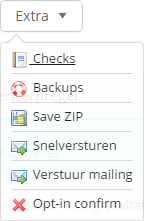

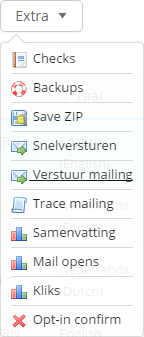
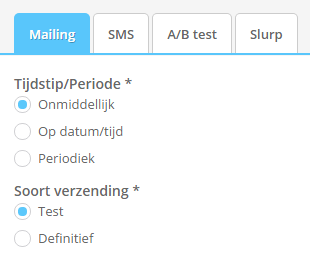
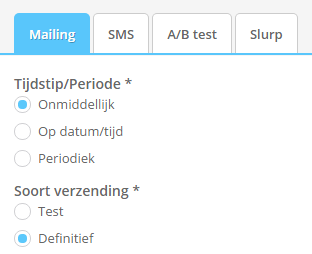






 (No Ratings Yet)
(No Ratings Yet)